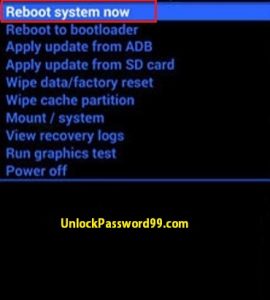فتح Samsung Galaxy A50/A50s - نسيت كلمة المرور
نشرت في سامسونجلا توجد تعليقات على فتح Samsung Galaxy A50 - نسيت كلمة المرور
هنا ، يمكنك بسهولة فتح هاتف Samsung Galaxy A50 الذي يعمل بنظام Android إذا نسيت كلمة المرور أو قفل النمط أو رمز PIN. اقرأ جميع الطرق واحدة تلو الأخرى لفتح هاتف Samsung الخاص بك.
نساعدك على إعادة تعيين كلمة المرور أو قفل النمط مجانًا. يمكنك أيضًا إلغاء قفل جهازك دون فقد البيانات مثل ملفات الوسائط وجهات الاتصال. نحن لسنا مسؤولين عن فقدان البيانات.
قد تمحو بعض طرق إلغاء القفل جميع بيانات هاتفك المحمول مثل جهات الاتصال وملفات الوسائط والتطبيقات وما إلى ذلك.
في هذه الصفحة ، يمكنك
- افتح هواتف Samsung Android عندما نسيت كلمة المرور.
- قم بإزالة قفل النمط أو قفل الوجه أو الدبوس.
- من الصعب إعادة تعيين Samsung Mobile.
- امسح جميع البيانات الموجودة على هاتف Samsung Galaxy A50.
- فتح كلمة المرور دون فقدان البيانات.
- Samsung Mobile استعادة كلمة المرور.
جدول المحتويات
Samsung Galaxy A50/A50s Unlock عن طريق إعادة التعيين الثابت
طريقة إعادة تعيين القرص الصلب هذه تحذف جميع بيانات هاتفك المحمول. لن تستعيدها بعد إعادة التعيين. يمكنك أيضًا تسريع هاتفك المحمول بهذه الطريقة.
اتبع الخطوات أدناه لإعادة ضبط هاتفك.
- قم بإيقاف تشغيل هاتف Samsung الخاص بك.
- اضغط باستمرار على
زر الطاقة + الصفحة الرئيسية + زر رفع الصوت
زر الطاقة + زر رفع الصوت - عندما ترى الشعار ، حرر جميع الأزرار.
- بعد ذلك ، سترى علامة تعجب Android.
- أثناء الضغط باستمرار على زر التشغيل ، اضغط على زر رفع الصوت وحرره.
- بعد ذلك ، حدد خيار مسح البيانات / إعادة ضبط المصنع ، باستخدام أزرار الصوت والتأكيد باستخدام زر الطاقة.
- بعد ذلك ، حدد الخيار "نعم - احذف جميع بيانات المستخدم" ، باستخدام أزرار الصوت والتأكيد باستخدام زر الطاقة.
- أخيرًا ، حدد خيار Option Reboot System.Hard Reset Reboot
- تم إعادة التعيين على هاتفك المحمول.
- قم بإيقاف تشغيل هاتف Samsung الخاص بك.
- اضغط باستمرار علىزر الطاقة + زر Bixby + زر رفع الصوتزر الطاقة + الصفحة الرئيسية + زر رفع الصوتزر الطاقة + زر رفع الصوت
- عندما ترى الشعار ، حرر جميع الأزرار.
- بعد ذلك ، سترى علامة تعجب Android.
- أثناء الضغط باستمرار على زر التشغيل ، اضغط على زر رفع الصوت وحرره.
- بعد ذلك ، حدد خيار مسح البيانات / إعادة ضبط المصنع ، باستخدام أزرار الصوت والتأكيد باستخدام زر الطاقة.
- بعد ذلك ، حدد الخيار "نعم - احذف جميع بيانات المستخدم" ، باستخدام أزرار الصوت والتأكيد باستخدام زر الطاقة.
- أخيرًا ، حدد خيار نظام إعادة التشغيل.
- إعادة تعيين سامسونج الثابت
- على جهاز كمبيوتر شخصي أو هاتف ، انتقل إلى Android Device Manager.
- سجّل الدخول باستخدام نفس حساب Google الذي استخدمته لإعداد هاتفك.
- بعد ذلك ، سترى ثلاثة خيارات مختلفة ،تشغيل الصوتجهاز آمن
- بعد ذلك ، انقر فوق خيار Erase device ، وسترى قائمة Erase all data.
- أخيرًا ، اضغط على خيار Erase.
- فتح هاتفك المحمول بنجاح.
- أولاً ، قم بتشغيل هاتفك المحمول بالضغط على زر التشغيل.
- بعد محاولة فتح جهازك عدة مرات ، سترى خيار نسيت النمط.
- بعد ذلك ، اضغط على خيار نسيت النمط.
- التالي حدد الخيار الإجابة على السؤال.
- ثم اكتب إجابة أمان Google.
- بعد ذلك ، اختر خيار إلغاء القفل.
- بعد ذلك ، سترى خيار نعم أو لا وخيار تحديد نعم.
- في هذه الخطوة ، إذا قمت بإنشاء رقم تعريف شخصي أو نمط جديد.
- فتح هاتفك المحمول بنجاح.
- قم بتشغيل جهاز الكمبيوتر الخاص بك وافتح أي متصفح.
- قم بتنزيل أدوات Android Multi.
- بعد التثبيت ، افتح أدوات Android.
- بعد ذلك ، قم بتمكين تصحيح أخطاء USB على هاتفك المحمول.
- الضغط مع الاستمرار على زر رفع الصوت والطاقة أو زر خفض الصوت والطاقة على هاتفك المحمول.
- ثم سترى وضع تمهيد Android ، قم بتوصيل هاتفك المحمول بجهاز الكمبيوتر الخاص بك عبر USB.
- حدد الرقم 5.
- بعد ذلك ، اضغط على Enter لفتح هاتفك المحمول.
- أخيرًا ، اكتملت عملية فتح الهاتف المحمول.
- قم بتشغيل هاتفك المحمول.
- بعد عدد المحاولات الفاشلة على هاتفك المحمول لفتح الجهاز.
- بعد ذلك ، سترى خيار نسيت النمط.
- اضغط على خيار نسيت النمط.
- الآن يجب أن تكون قادرًا على إدخال رقم تعريف شخصي احتياطي أو تسجيل الدخول إلى حساب Google الخاص بك.
- بعد ذلك ، أدخل إما رقم التعريف الشخصي الاحتياطي أو تسجيل الدخول إلى Google.
- أخيرًا ، يجب الآن إلغاء قفل هاتفك.
- قم بتشغيل هاتف Samsung الخاص بك.
- اذهب إلى قائمة الإعدادات.
- بعد ذلك ، ابحث عن خيار النسخ الاحتياطي وإعادة التعيين وحدده.
- بعد ذلك ، حدد خيار إعادة تعيين بيانات المصنع.
- بعد ذلك ، حدد خيار إعادة ضبط الهاتف أو إعادة ضبط الجهاز.
- ثم حدد خيار محو كل شيء.
- تم إعادة التعيين على Samsung Mobile الخاص بك.
- إزالة قفل نمط Samsung Galaxy A50
- قفل نمط Samsung Galaxy A50 UMT
- إعادة تعيين كلمة مرور Samsung Galaxy A50
- كيفية فتح كلمة مرور هاتف Samsung
- فتح قفل Samsung Galaxy A50 FRP
- إعادة ضبط جهاز Samsung Galaxy A50
- معجزة قفل نمط Samsung Galaxy A50
شرح الطريقة بالفيديو